
Quick BI如何接入TSDB
Quick BI简介
Quick BI是一个基于云计算致力于大数据高效分析与展现的轻量级自助BI工具服务平台。通过对数据源的连接和数据集的创建,对数据进行即时的分析与查询;通过电子表格或仪表板功能,以拖拽的方式进行数据的可视化呈现。
关于 Quick BI 的详细介绍,请参见 Quick BI 官方手册
在Quick BI中查询分析 TSDB 数据的方法
建立TSDB数据源
在Quick BI的群空间中按照Quick BI 手册中介绍的方法,即可创建一个基于TSDB公有云实例的数据源。在这个步骤中,有以下注意事项:
- 只有购买了 Quick BI 的高级版 或 专家版 服务的阿里云用户才能拥有 群空间,进而才能创建基于 TSDB公有云实例 的数据源
创建TSDB数据源时,必须启用TSDB实例的TSQL连接字符串。启用方法如下: 顺着【时序数据库TSDB版】->【管理控制台】->【实例列表】->【管理】进入“实例详情”页,点击下方红框圈出的链接即可启用TSQL连接字符串

创建TSDB数据源时,需要填入申购该TSDB公有云实例的阿里云账号 的 AccessKey ID 和 AccessKey Secret. 获取阿里云账号的AccessKey ID 和 AccessKey Secret可通过下图所示方法进入 AccessKey 管理页面,进而获取所需的ID和Secret.
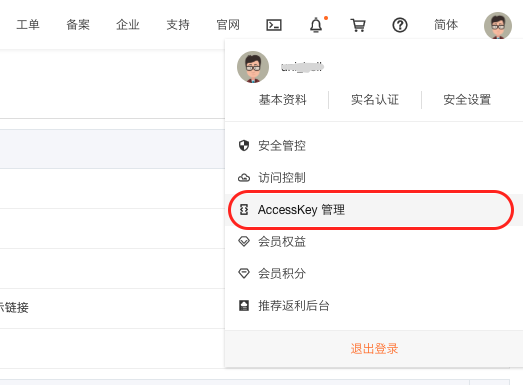
这样一来,就完成了在Quick BI中创建TSDB数据源的步骤
创建分析数据集
创建了TSDB数据源只是建立了Quick BI与TSDB目标实例之间的数据链路,但是此时还无法进行数据分析。需要在Quick BI中建立一个数据集之后才能基于这个数据集进行查询分析。
数据集的概念有点类似关系型数据库中“视图”的概念。它并不会在Quick BI中保存实际的数据,而是通过一条查询SQL定义了数据集合的规则。定义数据集的界面如下所示:
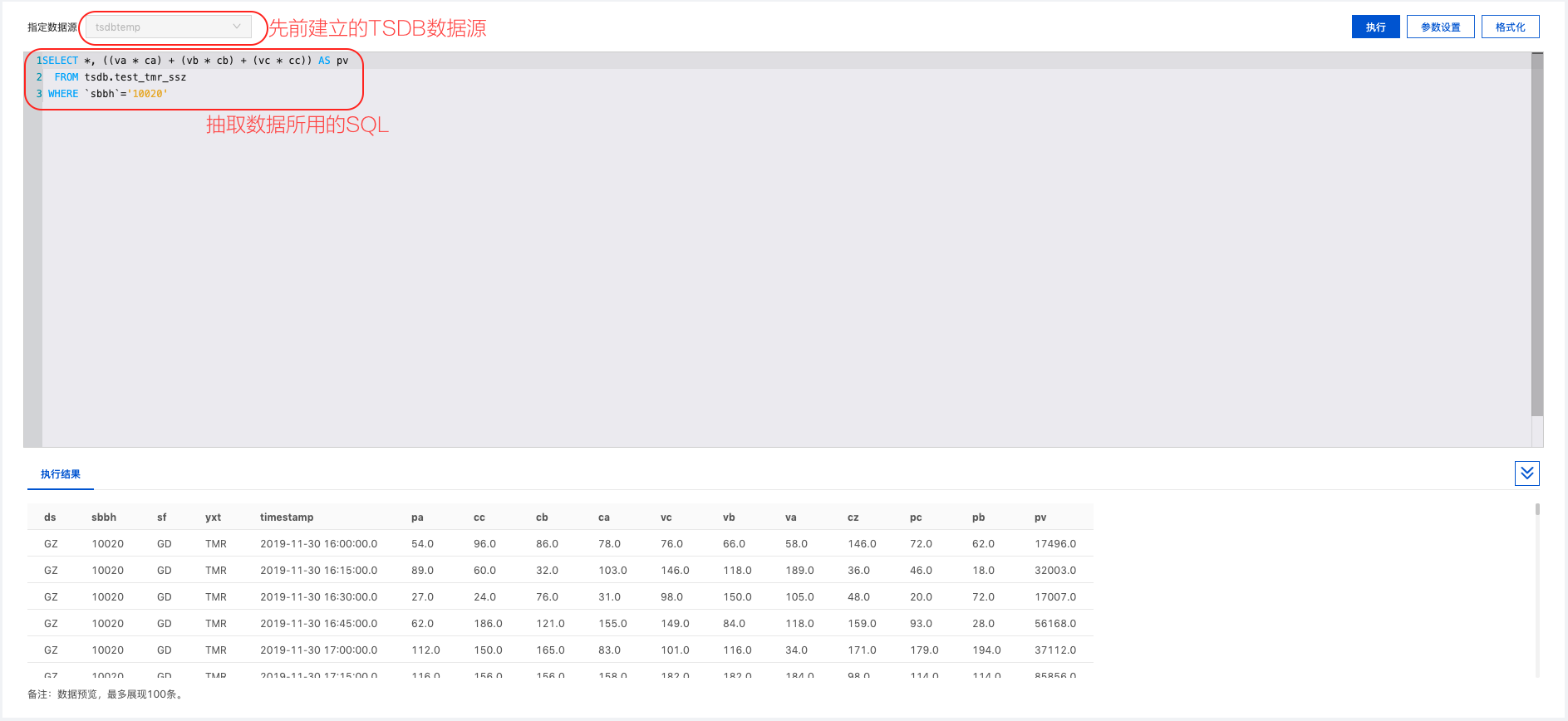
用户选择了先前建立的TSDB数据源后,需要在界面中输入一条符合TSDB的TSQL语法规范的查询语句。该语句可已通过点击“执行”在界面下方进行结果预览。
之后保存该设置,则成功地创建起一个数据集。此外,数据集中定一个查询语句时候也是可以事后修改的。
需要注意的是,时序数据中的 值(单值模型中的value, 多值模型中的field)会被视作查询分析时的度量数据,标签、时间戳会被视作查询分析时的维度数据。因此建议建立数据集时,查询结果中最好同时包括度量数据和维度数据,否则后续的分析将无法实施。
查询分析以及可视化呈现
成功建立起数据集后,之后便可在Quick BI中建立 仪表板,电子表格 等数据可视化组件。进而建立起符合自己业务的 数据门户。
详细的创建步骤,可以参见 Quick BI的官方手册,此处不再赘述。
下图显示了一个基于TSDB数据源的时序数据所创建的一个仪表板实例,用户也可根据业务需要创建符合特定需求的可视化组件。
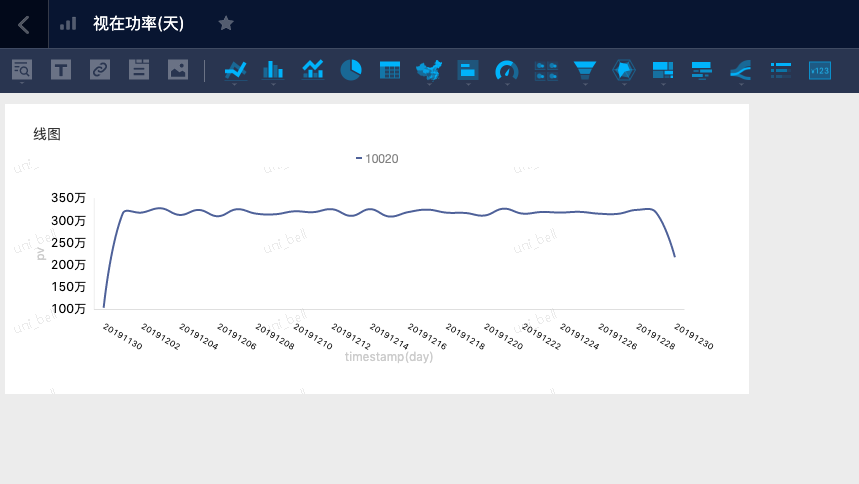
版权声明
本文仅代表作者观点,不代表本站立场。
本文系作者授权发表,未经许可,不得转载。

评论